Bez względu na to, czy chcesz stworzyć prosty arkusz finansowy, czy współpracować z kolegą nad dokumentem przypominającym Excel, Arkusze Google stanowią doskonałą, darmową alternatywę dla tego programu.
Jednym z największych atutów arkuszy kalkulacyjnych jest ich wszechstronność. Mogą one pełnić funkcję bazy danych, narzędzia do obliczeń, platformy do analizy statystycznej, edytora tekstów, biblioteki multimedialnej, listy zadań i wiele więcej. Możliwości są niemal nieskończone. Typowym zastosowaniem arkuszy kalkulacyjnych, w tym Arkuszy Google, jest monitorowanie godzin pracy pracowników lub śledzenie czasu rozliczeniowego.
Jeśli korzystasz z Arkuszy Google do monitorowania czasu, często będziesz musiał obliczyć różnicę pomiędzy dwoma znacznikami czasu, co oznacza określenie, ile czasu upłynęło pomiędzy dwoma różnymi zdarzeniami. Na przykład, jeżeli ktoś zaczął pracę o 9:15, a skończył o 16:30, przepracował 7 godzin i 15 minut. W przypadku takiego użycia Arkuszy Google szybko zauważysz, że nie zostały one stworzone z myślą o tego rodzaju zadaniach.
Jednakże, mimo że Arkusze Google nie są bezpośrednio zaprojektowane do obsługi funkcji rejestracji czasu, można je łatwo dostosować do takich potrzeb. W tym artykule omówimy, jak automatycznie obliczać różnicę pomiędzy dwoma znacznikami czasu w Arkuszach Google.
W artykule wykorzystano format grafiku, który pokazuje czas rozpoczęcia pracy, czas zakończenia oraz obliczony czas trwania.
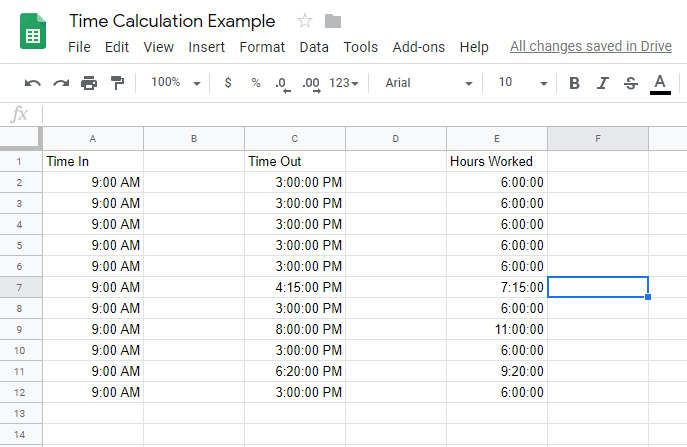
Jak obliczać czas w Arkuszach Google
Aby zmierzyć różnicę pomiędzy dwiema komórkami z danymi czasowymi, Arkusze Google muszą rozpoznać te dane jako czasy. W przeciwnym razie obliczenia będą błędne, traktując różnicę między 9:00 a 10:00 jako 100 minut, a nie 60.
Aby prawidłowo obliczyć różnice czasowe, kolumny z czasem powinny być sformatowane jako Czas, a kolumna przepracowanych godzin jako Czas trwania. Wykonaj poniższe kroki, aby poprawnie skonfigurować arkusz:
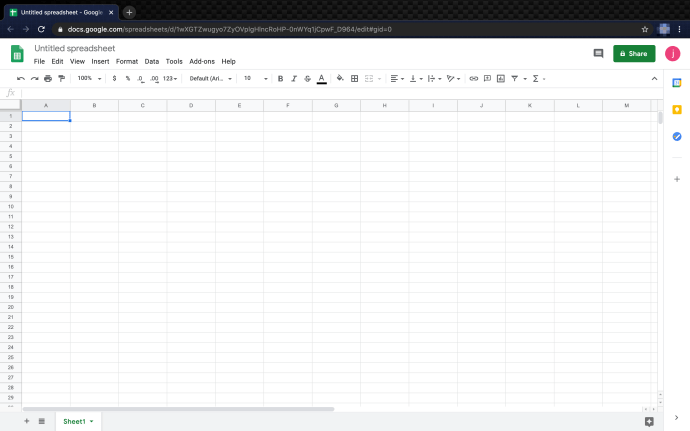
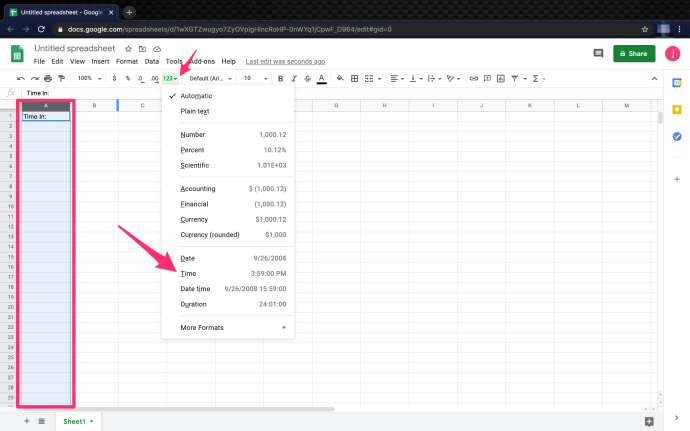
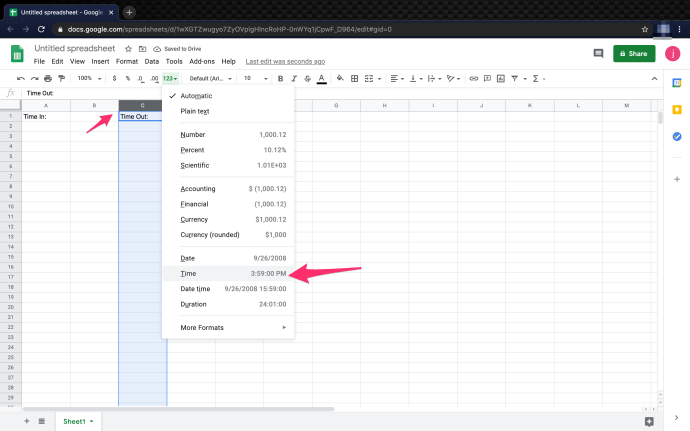
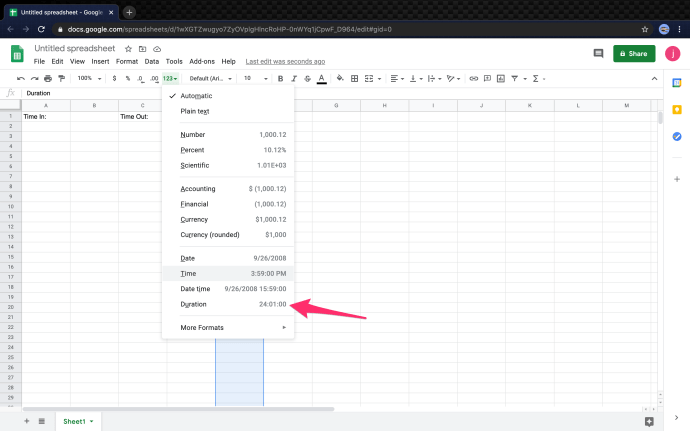
Teraz kolumny są odpowiednio sformatowane, aby obliczyć czas upływający między dwoma zapisanymi znacznikami czasu.
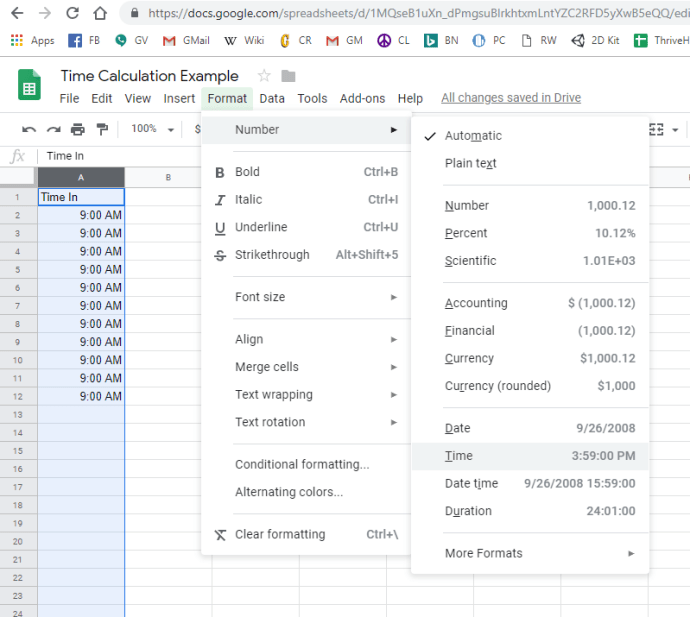
W naszym przykładzie „Czas przyjścia” znajduje się w kolumnie A, od komórki A2, a „Czas wyjścia” znajduje się w kolumnie C, od komórki C2. Przepracowane godziny są w kolumnie E. Po ustawieniu odpowiednich formatów obliczenia są bardzo proste. Wystarczy użyć formuły: '=(C2-A2)’. Ta formuła oblicza czas, jaki upłynął między dwoma komórkami i wyświetla go w godzinach.
Możesz również dodać daty, co jest przydatne w przypadku zmian, które trwają dłużej niż 24 godziny lub obejmują dwa dni w ramach jednej zmiany. W tym celu ustaw czas przyjścia i wyjścia w formacie Data i godzina.
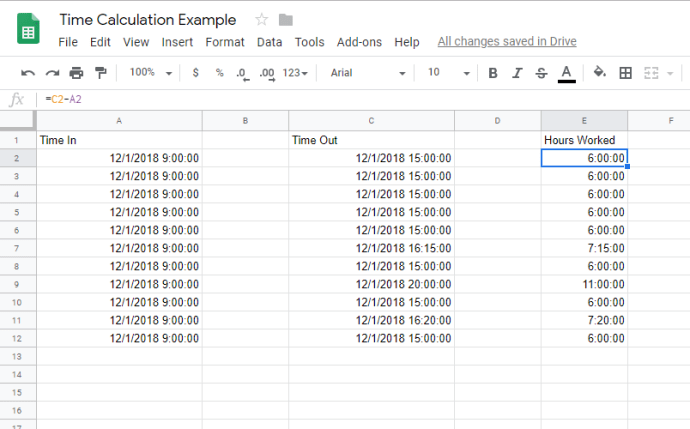
To wszystko. Wykonanie podanych kroków i użycie zaproponowanej formuły jest stosunkowo proste, gdy chodzi o obliczanie czasu w Arkuszach Google.
Jak uwzględnić przerwy w obliczeniach czasu?
Podczas obliczania godzin przepracowanych przez pracowników warto wiedzieć, jak dodawać przerwy do grafiku. Istnieje kilka sposobów na uwzględnienie przerw na lunch w godzinach pracy.
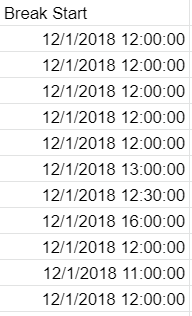
Możesz pozostawić format tej kolumny na automatyczny, ponieważ Arkusze Google samodzielnie zajmą się resztą.
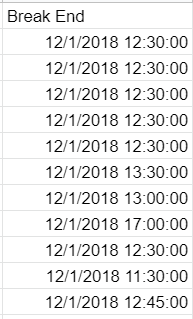
3. Oblicz godziny przepracowane w kolumnie Godziny przepracowane. W ten sposób E2 = (B2-A2) + (D2-C2), co oznacza „Początek przerwy” – „Czas rozpoczęcia” + „Koniec przerwy” – „Czas zakończenia” = Godziny przepracowane w danym dniu. 
Powtórz obliczenia dla każdego wiersza, aby kolumna przepracowanych godzin wyglądała w ten sposób.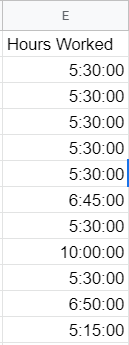
Tak więc E3 = (B3-A3) + (D3-C3) itd.
Jak przeliczyć minuty na ułamki?
Kiedy mamy do czynienia z przyrostami czasu, może być przydatne przeliczenie ich na ułamki zamiast minut, np. 30 minut = 1/2. Konwersja minut na ułamki jest prosta i można ją zrealizować na kilka sposobów.
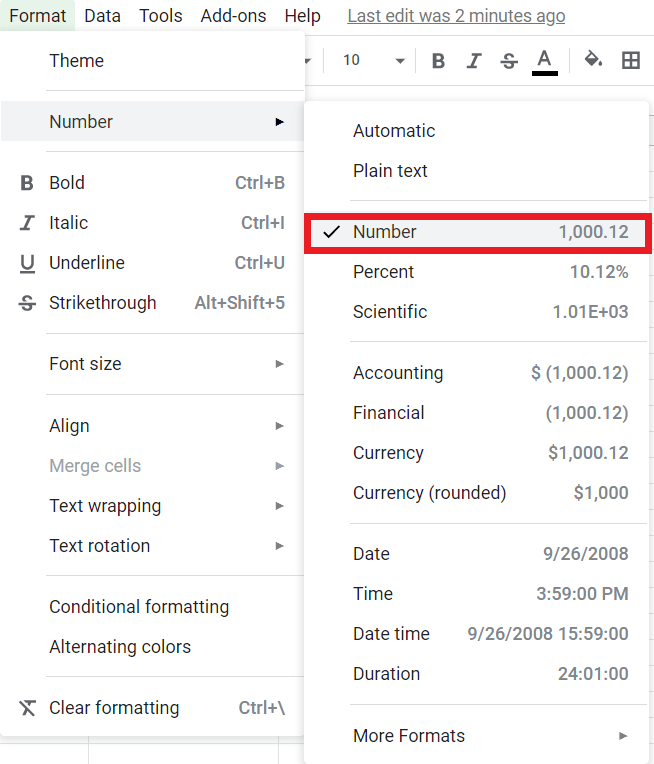
2. Ustaw formułę na „= (E2) * 24”.
Jeśli postępowałeś zgodnie z instrukcjami, suma powinna wynosić 5,50 i wyglądać tak: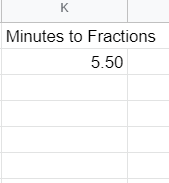
Możesz łatwo zastosować tę metodę do wielu komórek i przekonwertować je w zaledwie kilka sekund.
Jak zidentyfikować najkrótszy czas przepracowany?
Jeśli potrzebujesz szybko znaleźć najmniej przepracowany czas, ta formuła będzie przydatna. Funkcja MIN() to wbudowane narzędzie, które pozwala na znalezienie minimalnej wartości w zbiorze liczb.

Zakładając, że postępowałeś zgodnie z przykładem, kolumna Min. przepracowane godziny powinna wskazywać 5:15.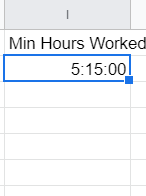
Możesz łatwo zastosować funkcje MIN() lub MAX() do dowolnej kolumny lub zbioru komórek. Spróbuj samodzielnie.
Jak obliczyć łączną liczbę przepracowanych godzin?
Jeśli nie jesteś obeznany z programowaniem czy Excel, niektóre wbudowane funkcje Arkuszy Google mogą wydawać się skomplikowane. Na szczęście obliczenie łącznej liczby przepracowanych godzin jest proste i nie zajmuje dużo czasu. W tym przykładzie obliczymy całkowitą liczbę godzin przepracowanych przez wszystkich pracowników w ciągu jednego dnia.
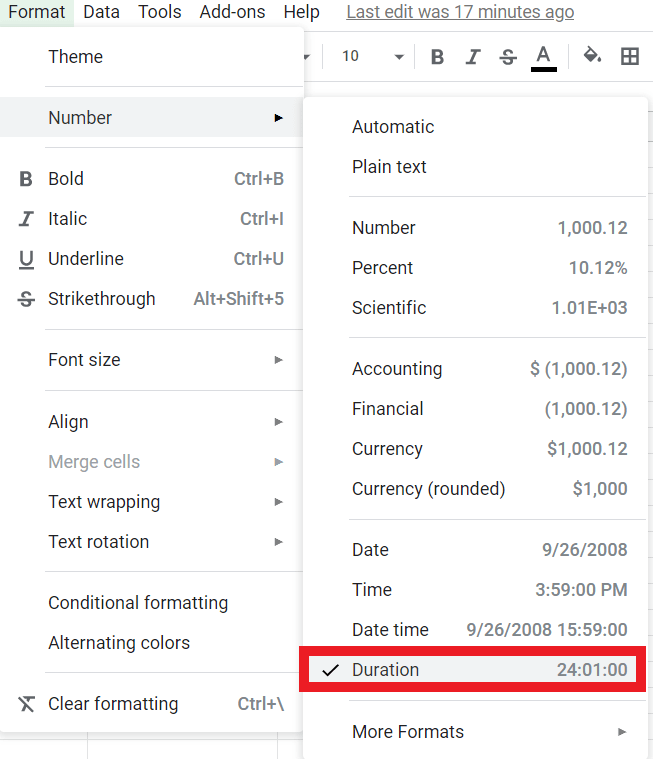
2. W pasku formuły (fx): wpisz '=SUM(E2:E12)’, co zliczy łączną liczbę godzin przepracowanych z komórek od E2 do E12. Taka formuła jest standardowa dla Excela oraz wielu języków programowania.
Suma powinna wynosić 67:20 i wyglądać tak: 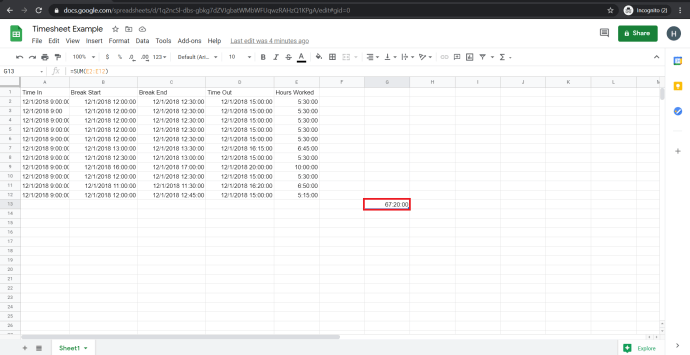
Podsumowanie
Chociaż Arkusze Google nie zostały specjalnie stworzone z myślą o grafikach, ich konfiguracja do tego celu jest prosta. Ta podstawowa konfiguracja pozwala na szybkie i łatwe śledzenie przepracowanych godzin. Gdy okresy czasu przekraczają 24 godziny, może to być nieco bardziej skomplikowane, ale Arkusze nadal mogą to zrealizować, zmieniając format z godzin na datę.
Mamy nadzieję, że ten przewodnik okazał się pomocny. Jeśli tak, zapoznaj się z innymi artykułami na TechJunkie, aby znaleźć porady oraz wskazówki, które pomogą Ci w wykorzystaniu Twoich ulubionych narzędzi i aplikacji technologicznych.
(Chcesz obliczyć wiek danej osoby? Zobacz nasz przewodnik, jak obliczyć wiek na podstawie daty urodzenia w Arkuszach. Możesz również przeczytać nasz artykuł na temat obliczania, ile dni minęło między dwoma datami w Arkuszach, lub dowiedzieć się, jak wyświetlić dzisiejszą datę w Arkuszach).
Masz inne wskazówki dotyczące śledzenia czasu w Arkuszach Google? Podziel się nimi poniżej!
newsblog.pl
Maciej – redaktor, pasjonat technologii i samozwańczy pogromca błędów w systemie Windows. Zna Linuxa lepiej niż własną lodówkę, a kawa to jego główne źródło zasilania. Pisze, testuje, naprawia – i czasem nawet wyłącza i włącza ponownie. W wolnych chwilach udaje, że odpoczywa, ale i tak kończy z laptopem na kolanach.